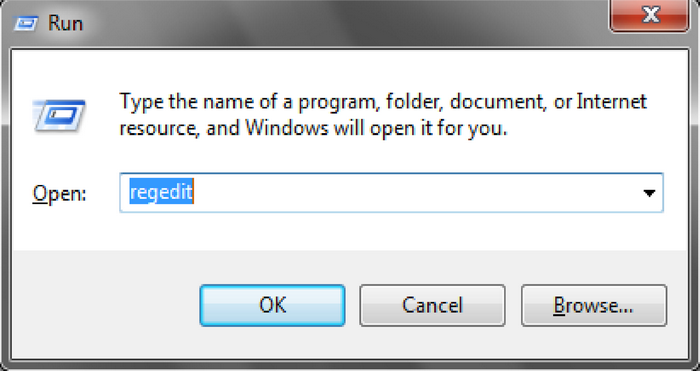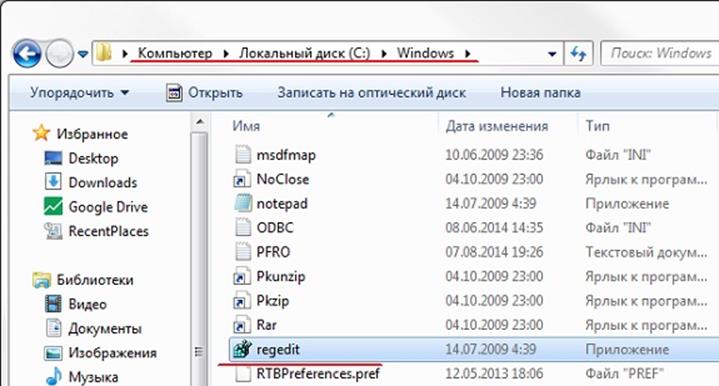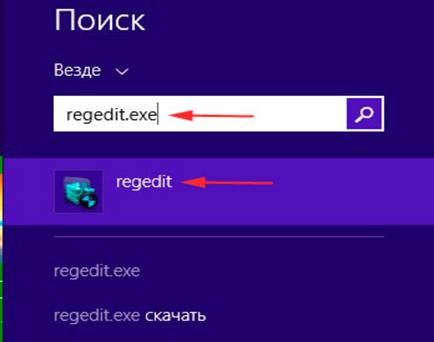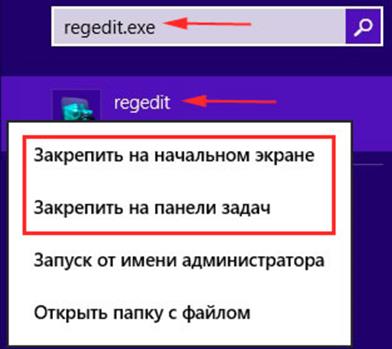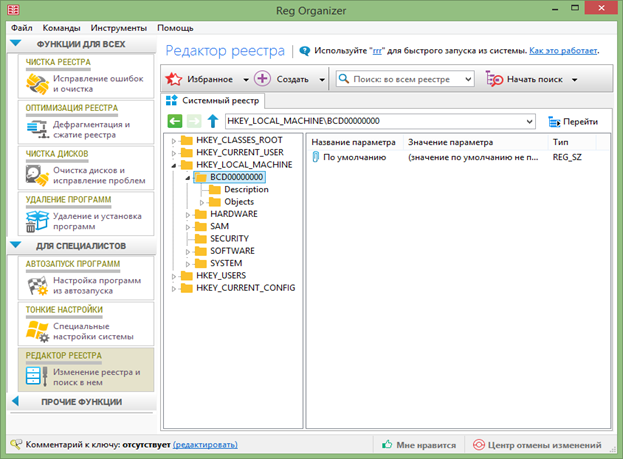5 простых способов запустить редактор реестра на Windows
Запустить редактор реестра в windows 7 получается пятью методами. Среди них как легкие, так и сложные, с применением специальных утилит или без него.
Зайти в редактор реестра с помощью проводника
Войти в реестр windows 7 получится через открытие системного файла. Но его поиск в системе займет некоторое время. Называется файл regedit, является приложением и размещен на диске C, в папке с системными файлами. В зависимости от настроек ОС, консоль может находится в разных местах:
- C — Windows — SysWOW64;
- C — Windows — System32;
- C — Windows.
Запустить реестр в windows 7 нужно стандартным способом – двойным щелчком по ярлыку или выбором пункта запустить в контекстном меню.
Командная строка
Зайти в реестр в windows 8 – не самый простой способ. Но для пользователей, привыкших работать с командной строкой, он бывает предпочтительным. На «восьмерке» командная строка запускается с помощью вызова контектсного меню на кнопке Пуск, т.е. на нее нужно нажать правой кнопкой мыши.
На «семерке», для того, чтобы вызвать консоль, в окне Выполнить впечатайте cmd. Запустить оснастку cmd от имени администратора. Когда она откроется, в поле ввода впечатайте regedit. Щелкните Ввод. Спустя 2 – 3 секунды Вы сможете попасть в реестр Windows 7.
Выполнить
Как говорилось выше, командная строка запускается с помощью приложения Выполнить. Но применяя это приложение, можно и непосредственно Запустить журнал событий в windows 7, редактор реестра. Это быстрый способ, который работает на любых версиях ОС. Для его осуществления сделайте следующее:
- Чтобы осуществить пуск выполнить в windows 7
зажмите на клавиатуре кнопки Win+R. В результате откроется небольшое окно со строкой ввода Выполнить. Ссылка на вызов этого окна иногда присутствует внизу окна меню Пуск. Можно запустить приложение и оттуда; - В строке для ввода текста набирайте regedit;
- Щелкните ОК в окне или Ввод на клавиатуре.
Необходимая консоль запустится спустя 3 – 4 секунды. Чтобы изменения в параметрах, внесенные через редактор, вступили в силу, нужно запустить программу от имени администратора.
Поиск
Пуск реестра выполнить в windows 8 можно с помощью поиска по ПК. Перейдите на стартовый экран или нажмите Win+W. Начинайте печатать. Откроется строка поиска, в котором пропечатайте regedit. Кликните Ввод. В результатах поиска отобразятся файлы с этим названием. Запустите от имени администратора тот, что имеет формат приложения и иконку в виде голубого кубика.
Иногда перед запуском появляется окно UAС. В нем нажмите «Да». Такое открытие быстрее, командной строки или поиска, но доступно не на всех ОС.
При частой работе с редактором проще сгенерировать ярлык на Рабочем столе или закрепить команду на Панели задач. Чтобы это сделать, найдите файл, способом указанным выше и кликните по результату поиска правой клавишей. Установите один из возможных вариантов быстрого доступа к консоли.
Утилиты
Запуск от имени администратора windows 7 редактора возможен и через сторонние утилиты. Этот способ дольше и требует установки ПО, потому использовать его для однократного редактирования нецелесообразно. Для тех же, кто работает с реестром и подобными параметрами ПК часто, такие утилиты могут оказаться незаменимы. Все перечисленные программы автоматически подстраивают параметры так, чтобы оптимизировать работу ПК.
RegOrganizer чистит и дефрагментирует. Удаляет программы и следы из журнала. Управляет автозагрузкой и специфическими настройками. Есть раздел для редактирования вручную. Этой утилитой заменяется regedit. Но использовать стоит только опытным пользователям, так как при неправильных настройках вред работоспособности компьютера заметный. Теперь вы знаете, как запустить редактор реестра Windows.